Facebook nem nyújt Dedikált asztali alkalmazást a messenger számára. De szerencsére van néhány harmadik féltől származó alkalmazás, amely kielégíti az ilyen igényeinket. Manapság sokan használják a messenger asztali, de az utolsó elkövetni annak Github adattár volt vissza május 2017. Ezért szívesebben használjuk és ajánljuk a Franz alkalmazást, amelyet chat-és üzenetküldő szolgáltatásokhoz használunk. Franz több mint 70 üzenetküldő alkalmazást biztosít egyetlen alkalmazásban, beleértve a Facebook Messenger, Whatsapp, Slack, Skype stb.
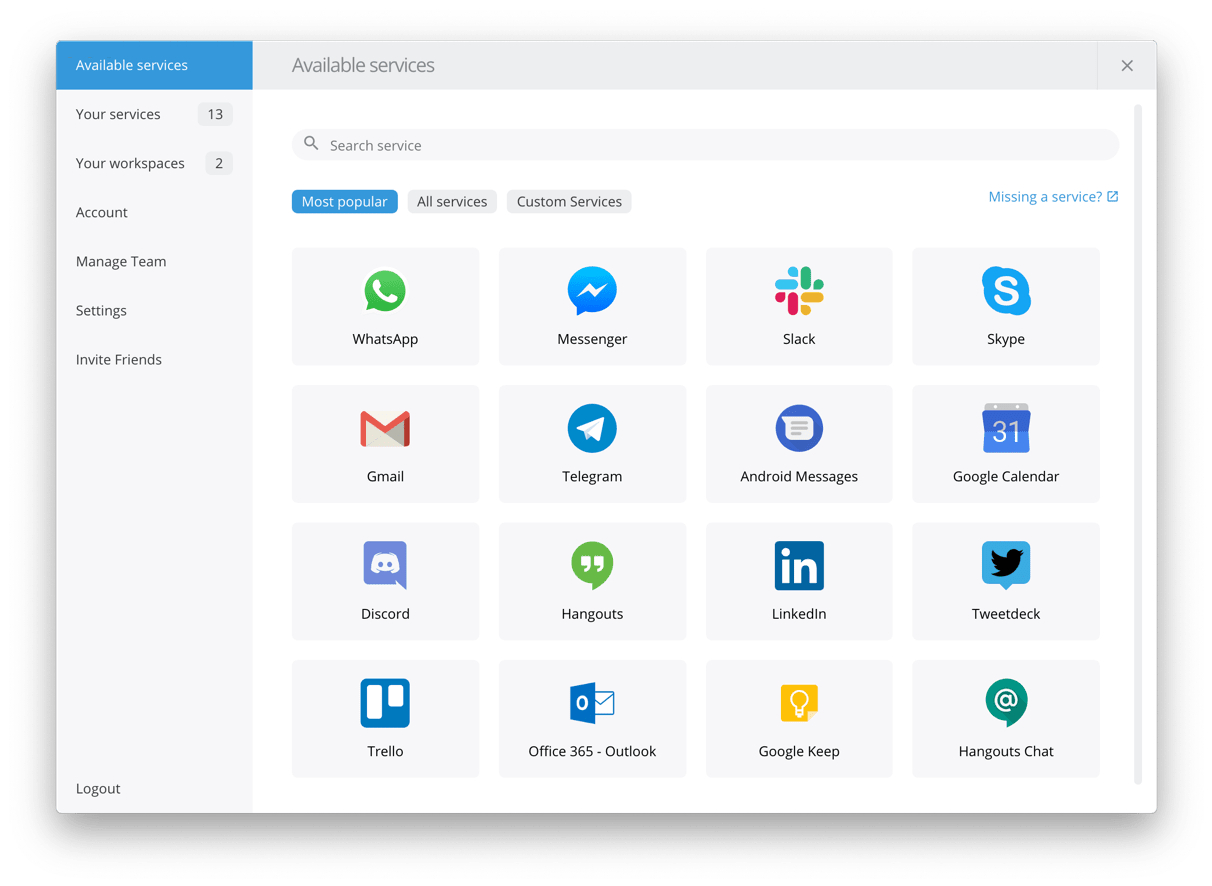
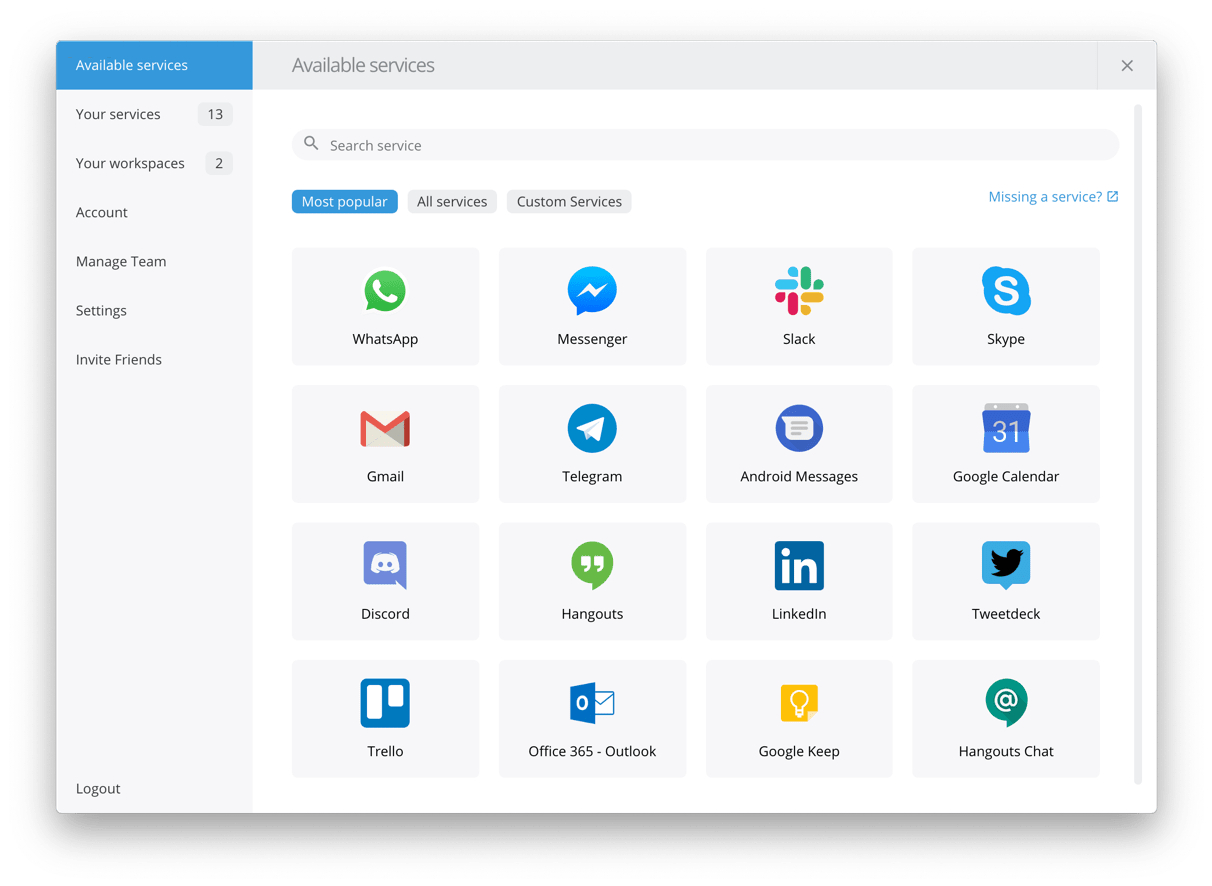
elérhető a három legszélesebb körben használt operációs rendszerhez: Windows, Linux (Ubuntu) és Mac OS.
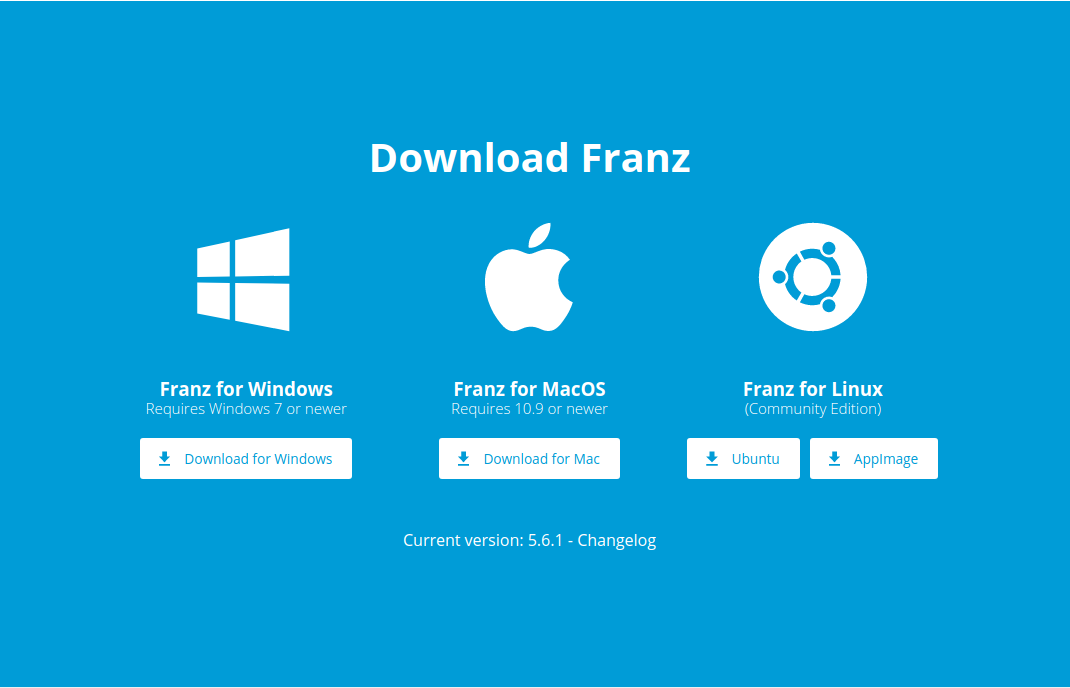
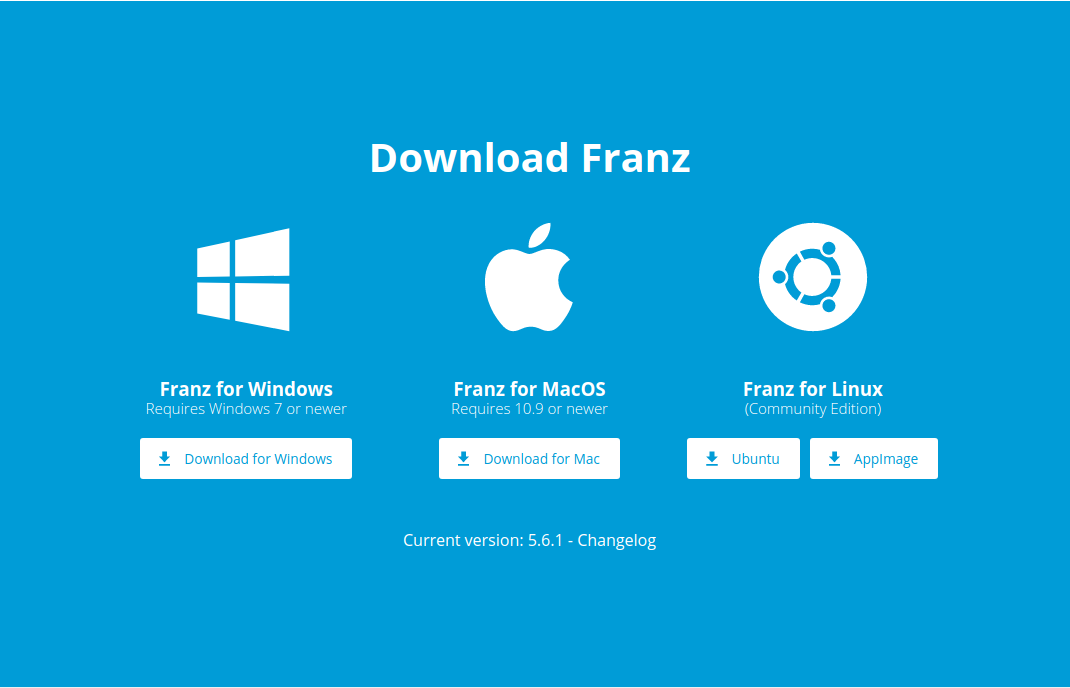
Franz lehetővé teszi számunkra, hogy legfeljebb 3 alkalmazást használjunk költségmentesen. Továbbá, hogy több mint 3 csevegő vagy üzenetküldő alkalmazást használjon, Franz a következő árképzési terveket nyújtja hivatalos honlapján.


nos, könnyen használhatjuk a Facebook Messengert, néhány másik választott alkalmazással együtt, Franz-on, anélkül, hogy bármit fizetnénk.
telepítés
a Franz telepítése nagyon egyszerű. Először le kell töltenünk a .deb fájl a hivatalos honlapján. Látogasson el a Franz honlapjára, és töltse le legújabb verzióját.
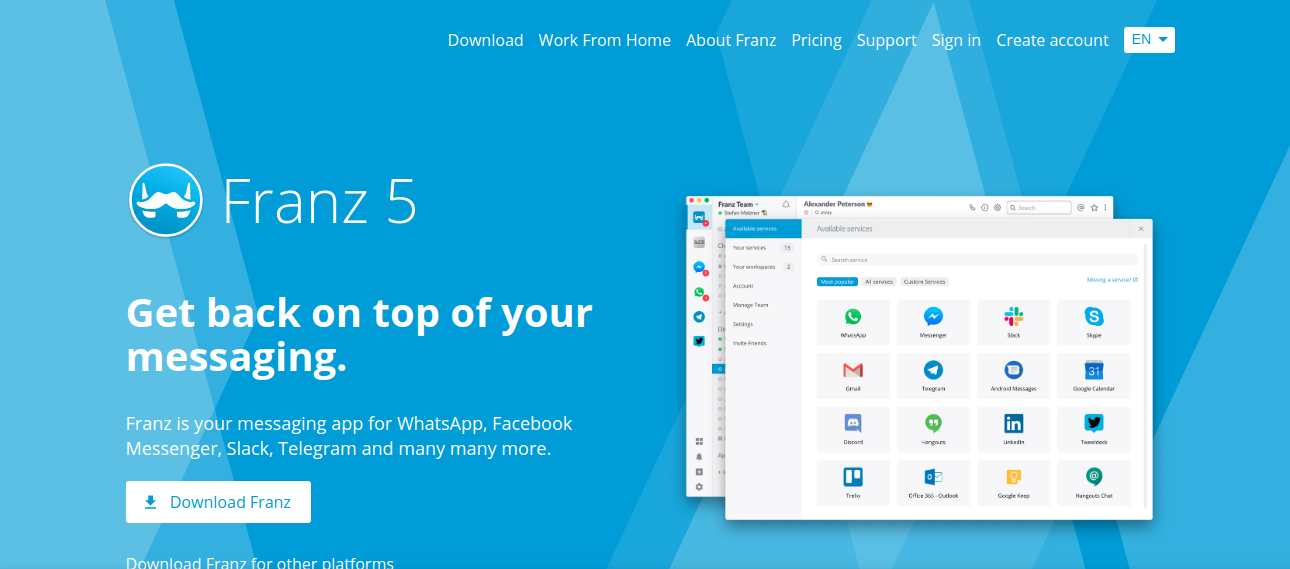
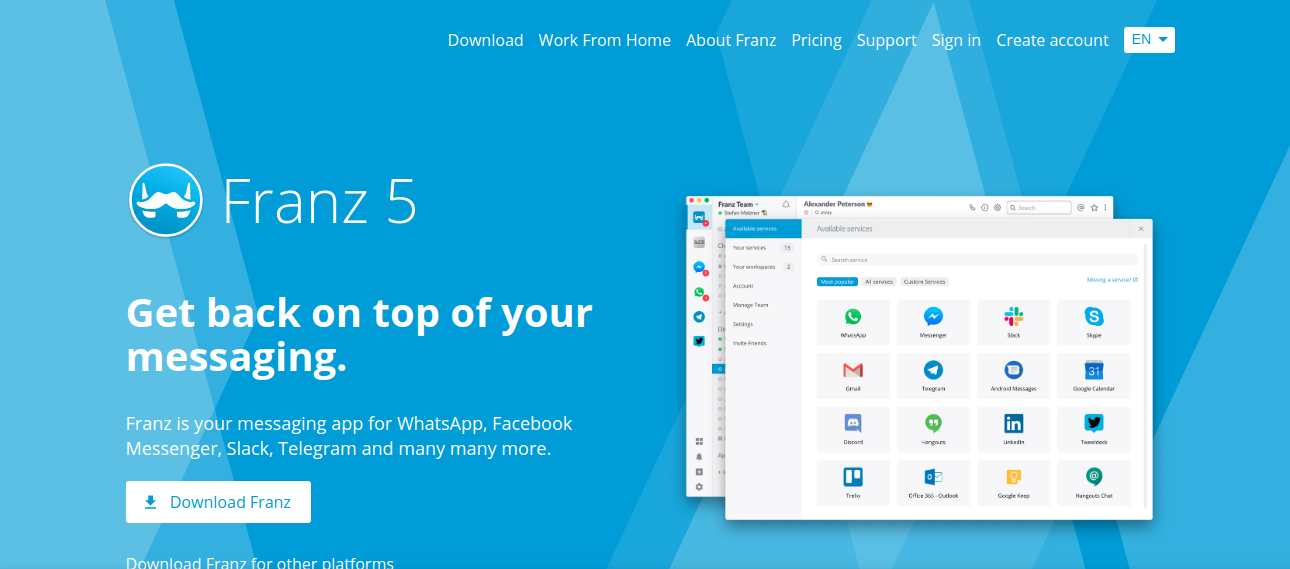
most a weboldal egy olyan oldalra hozza Önt, amely így néz ki:
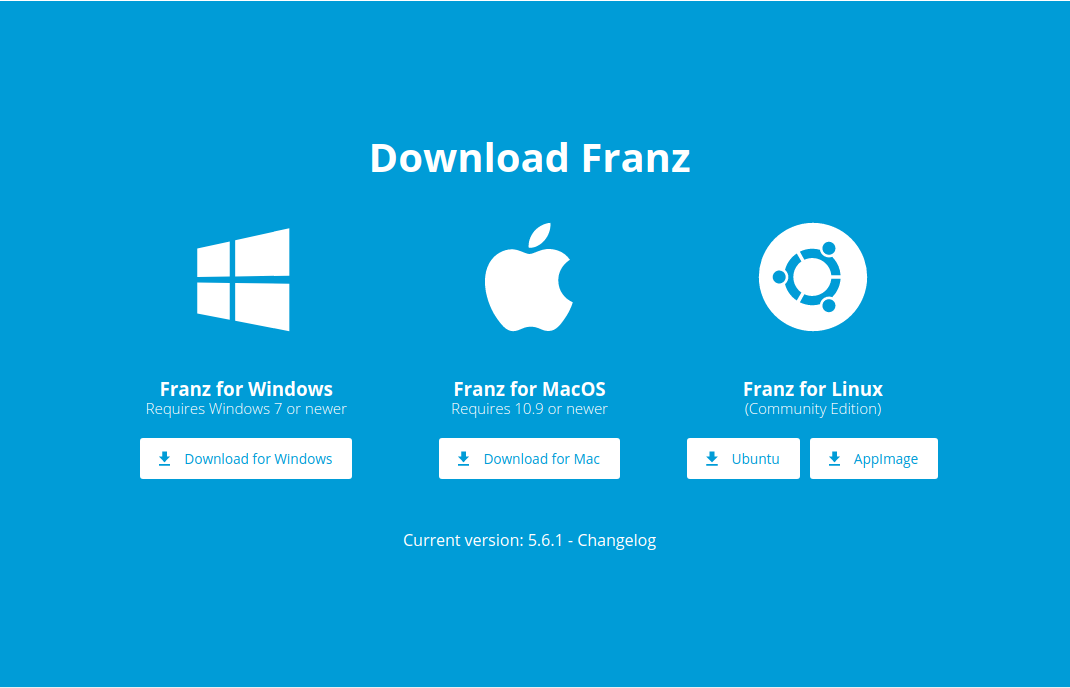
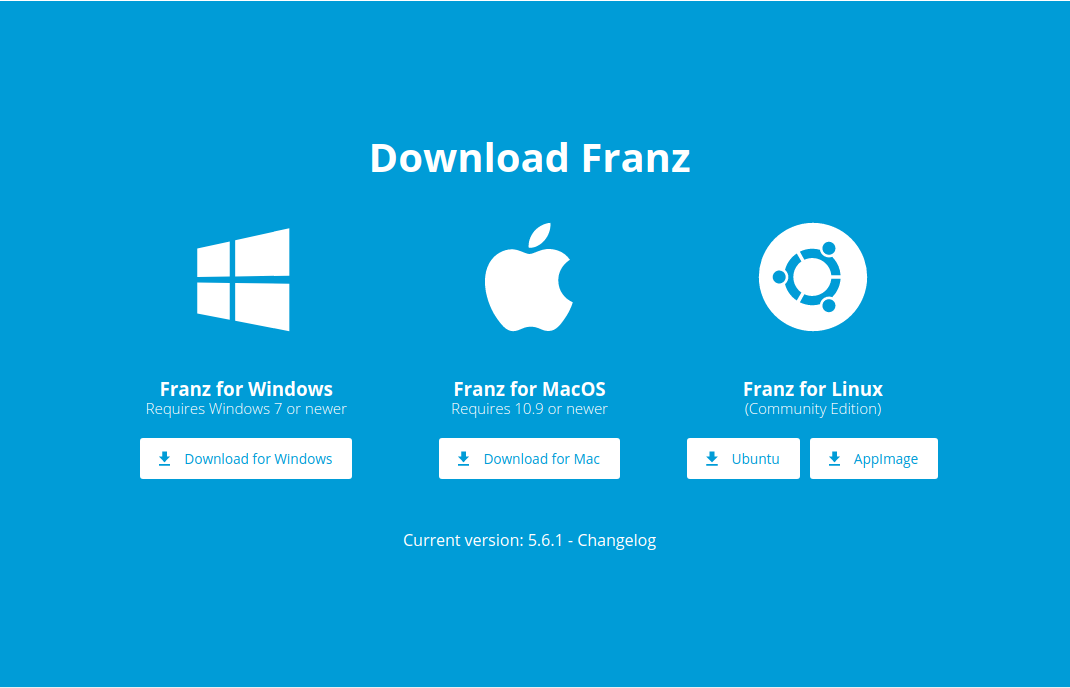
szeretnénk letölteni az Ubuntu számára, így megnyomjuk az” Ubuntu ” gombot. Kattintson az “Ubuntu” gombra a letöltés kezdődik, amint azt az alábbi kép:
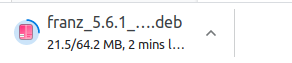
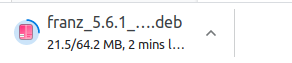
befejezése Után a letöltés, nyisd ki a terminált használja a CTRL + ALT + T gyorsbillentyűk, illetve a változás a könyvtár a downloads könyvtárba, ahol Franz deb fájl letöltődik.


a telepítés megkezdése előtt először frissítse a rendszer csomagtárát.
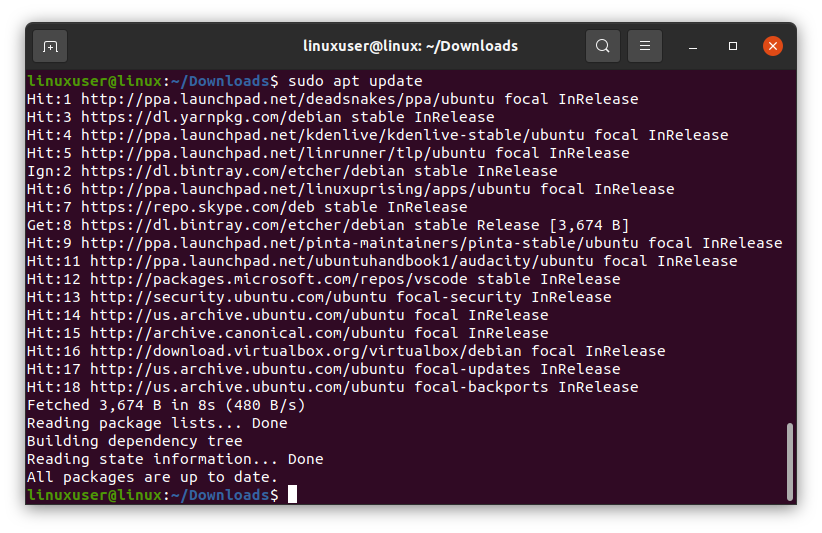
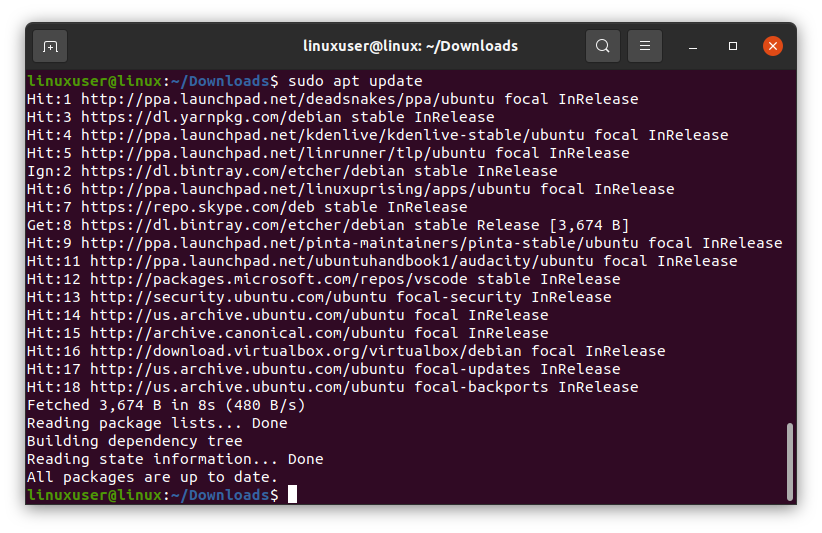
a csomagtár frissítése után sorolja fel a könyvtárban található fájlokat, hogy megerősítse a jelenlétét Franz deb fájljából a könyvtárban.


Ha a megfelelő könyvtárban vagy, és Franz deb fájlja jelen van, futtassa a következő parancs telepíteni Franz az Ubuntu rendszer.
a fenti parancs futtatása után a telepítésnek meg kell kezdődnie.
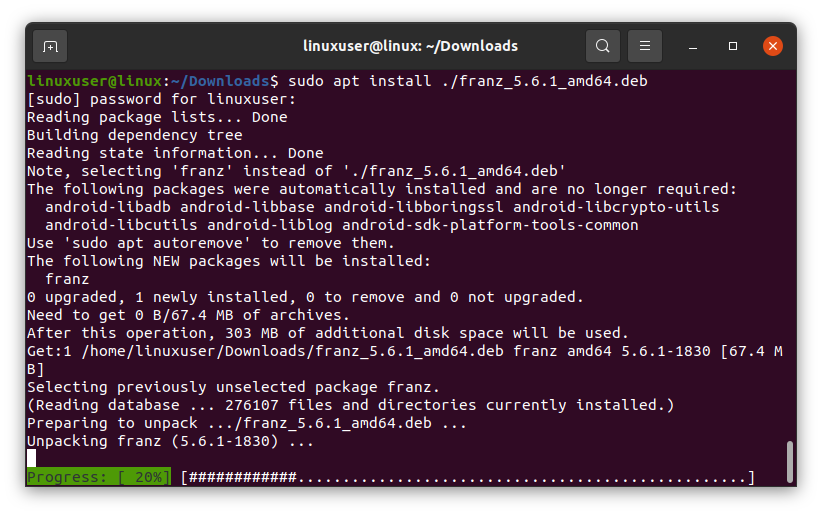
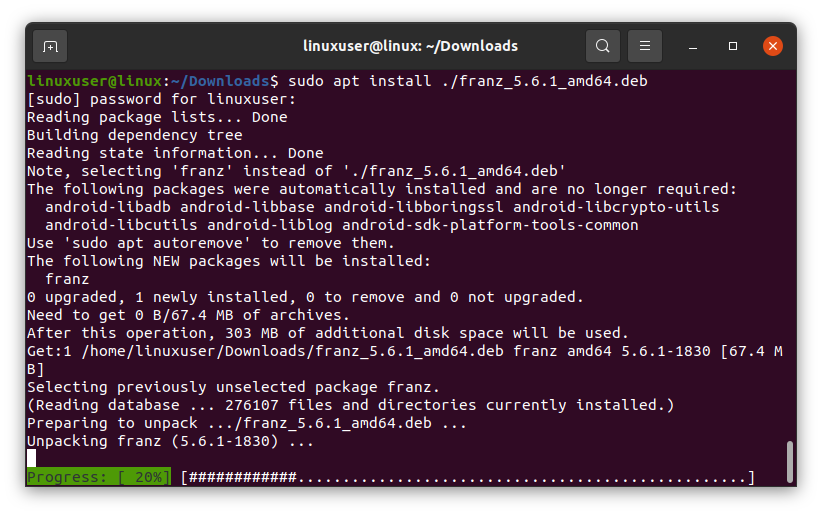
sikeres telepítése után Franz,
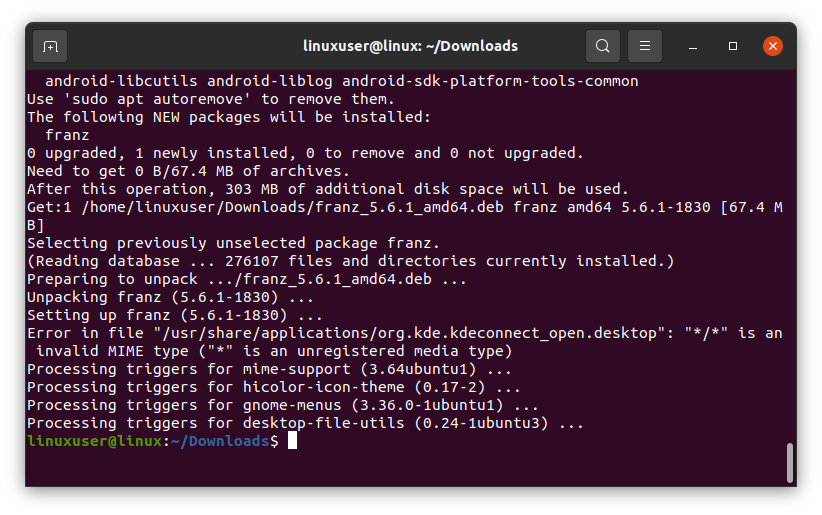
keresse meg Franz-t az alkalmazás menüben, majd nyomja meg az “ENTER” gombot az indításhoz. 

megkezdése Után, láthatja az üdvözlő képernyőn a Franz, mint ez: 

használja a Franz kell, először hozzon létre, illetve jelentkezzen be a Franz fiók. Nincs szükség, hogy iratkozzon fel, ha már tagja, egyszerűen kattintson bejelentkezés. Ellenkező esetben fiók létrehozásához először kattintson az” ingyenes fiók létrehozása ” gombra, majd adja meg a szükséges hitelesítő adatokat.
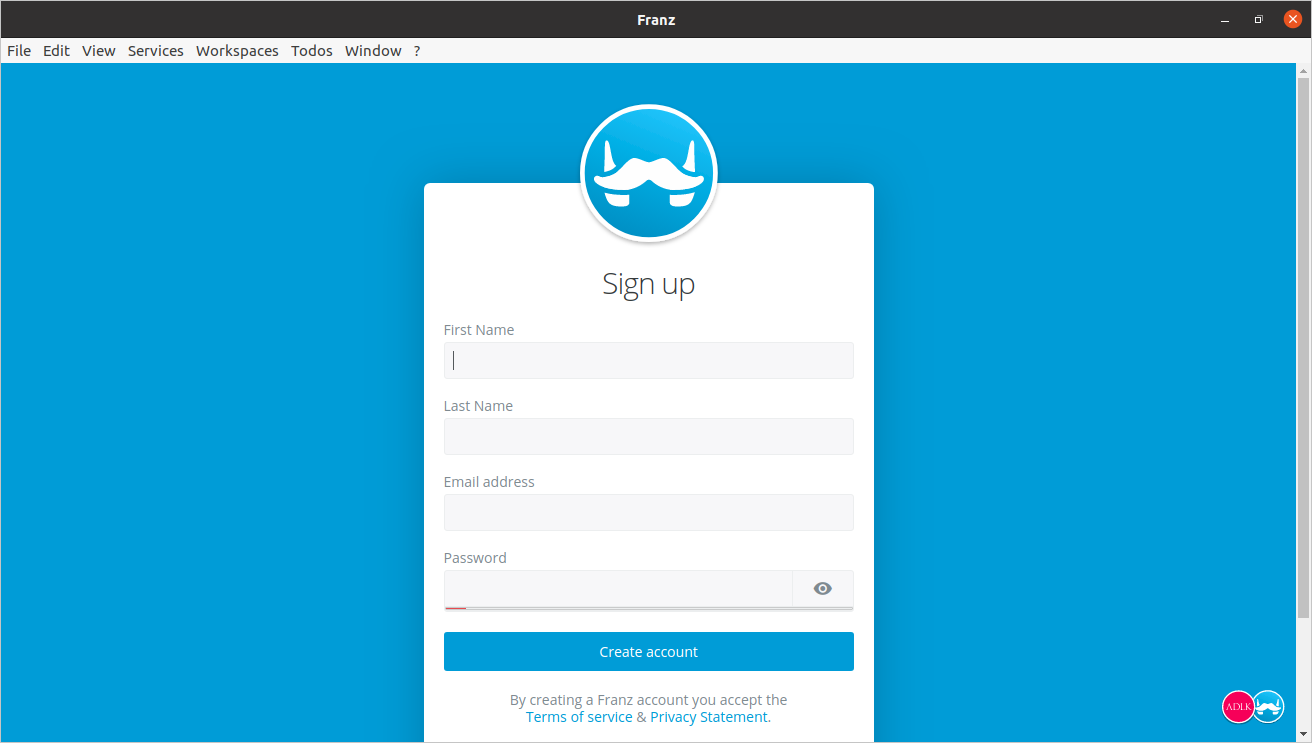
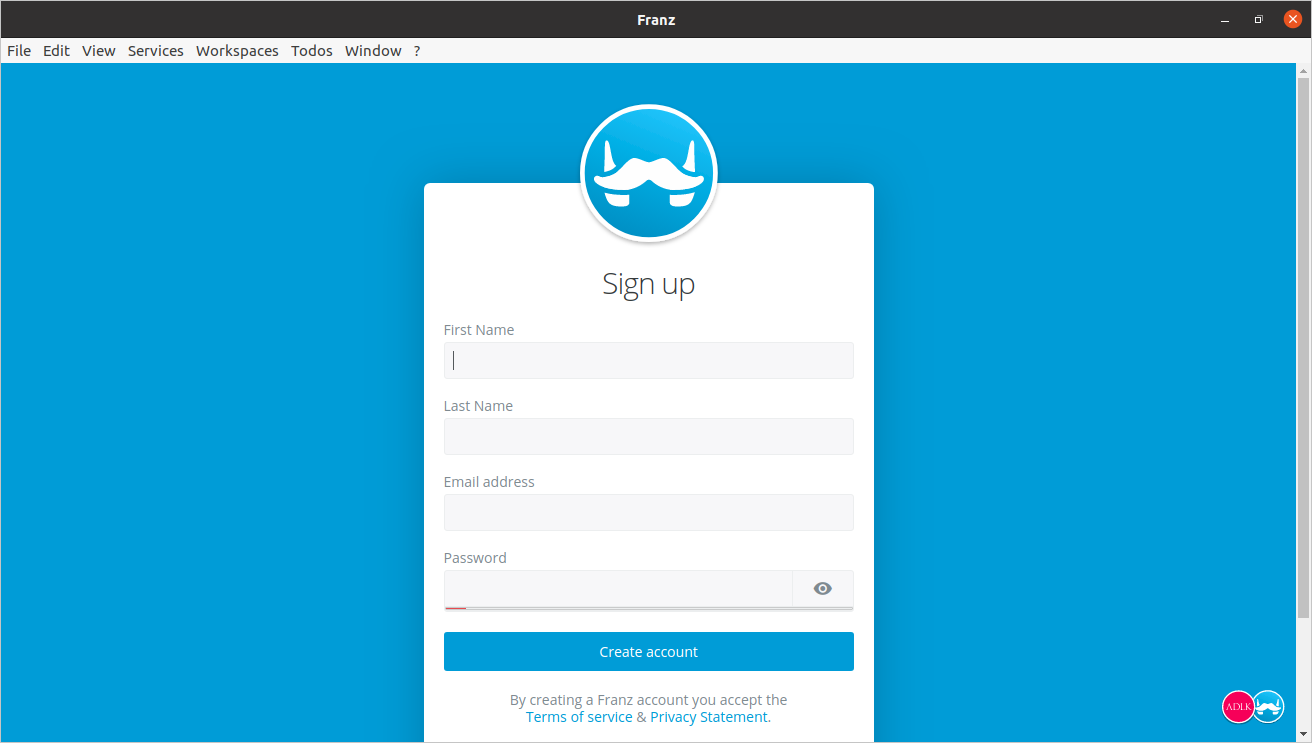
bejelentkezés vagy bejelentkezés után felkérjük, hogy válasszon a leggyakrabban használt szolgáltatások közül. Válassza ki a vágyainak alkalmazásait, mint például a Facebook messenger vagy a Whatsapp. Miután kiválasztotta a kiválasztott alkalmazásokat, lépjen tovább a következő szakaszra a “Menjünk” gombra kattintva.
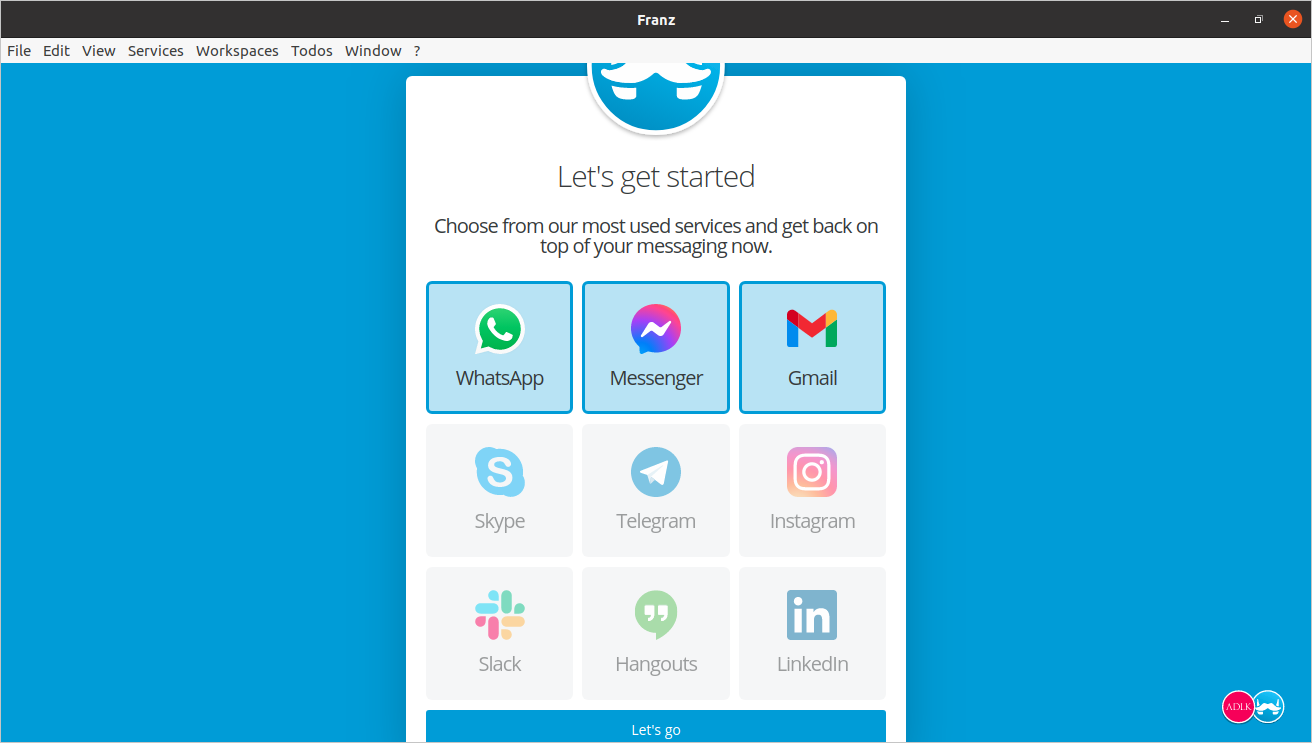
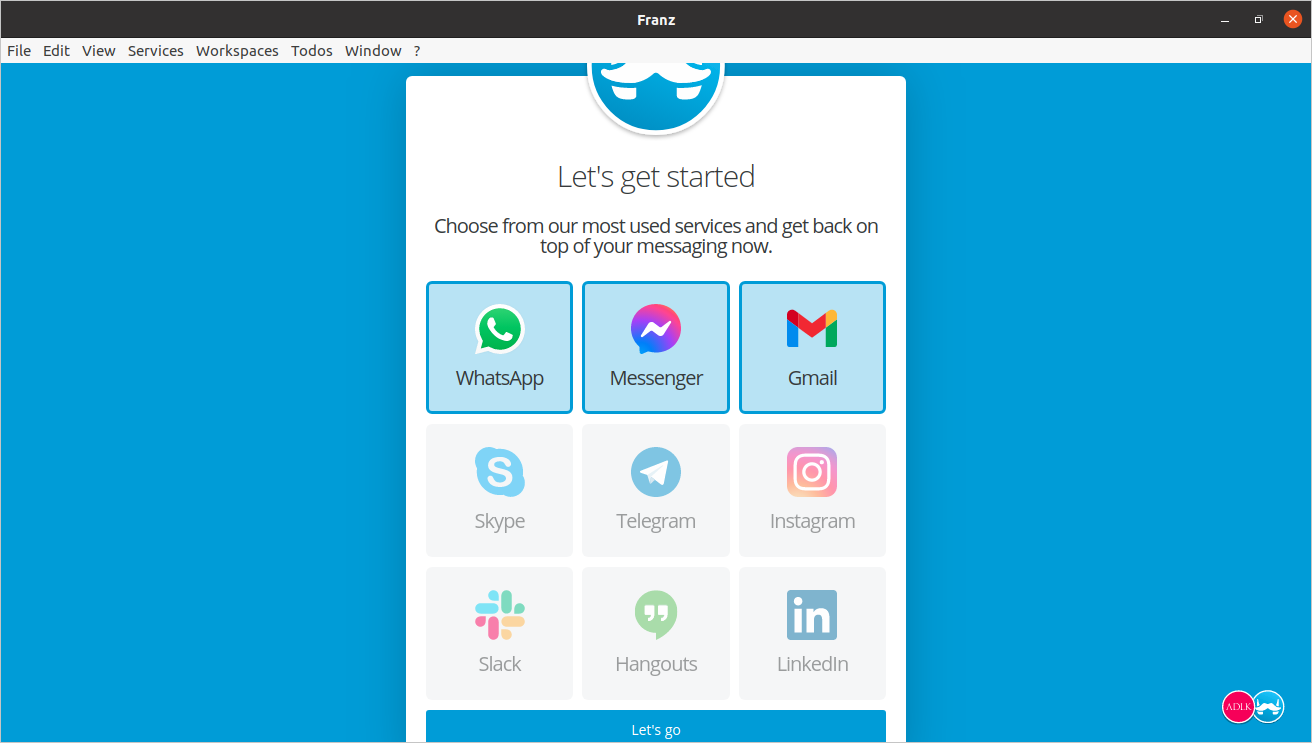
az alkalmazások kiválasztása után és a” Let ‘s Go” gombra kattintva megjelenik egy ingyenes próbaverzió értesítési ablak. Kattintson a “Franz használata” gombra a 14 napos próbaverzió elindításához.
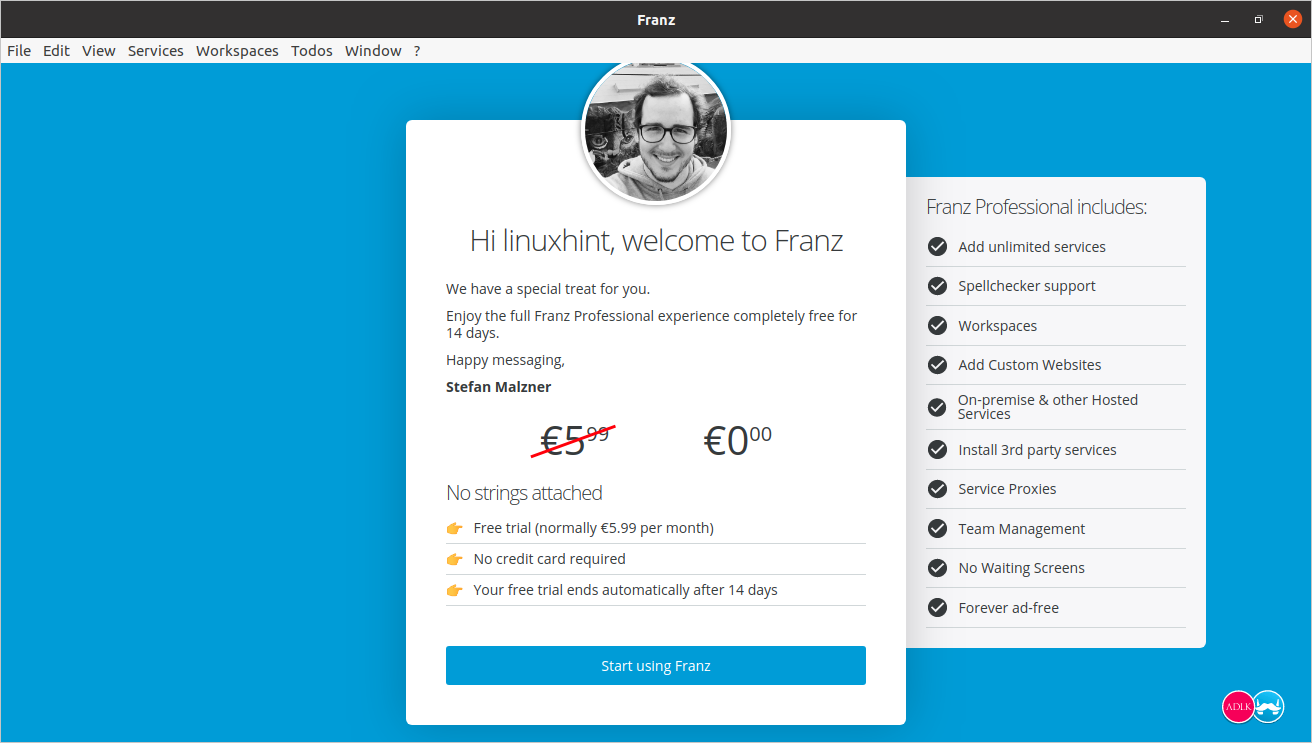
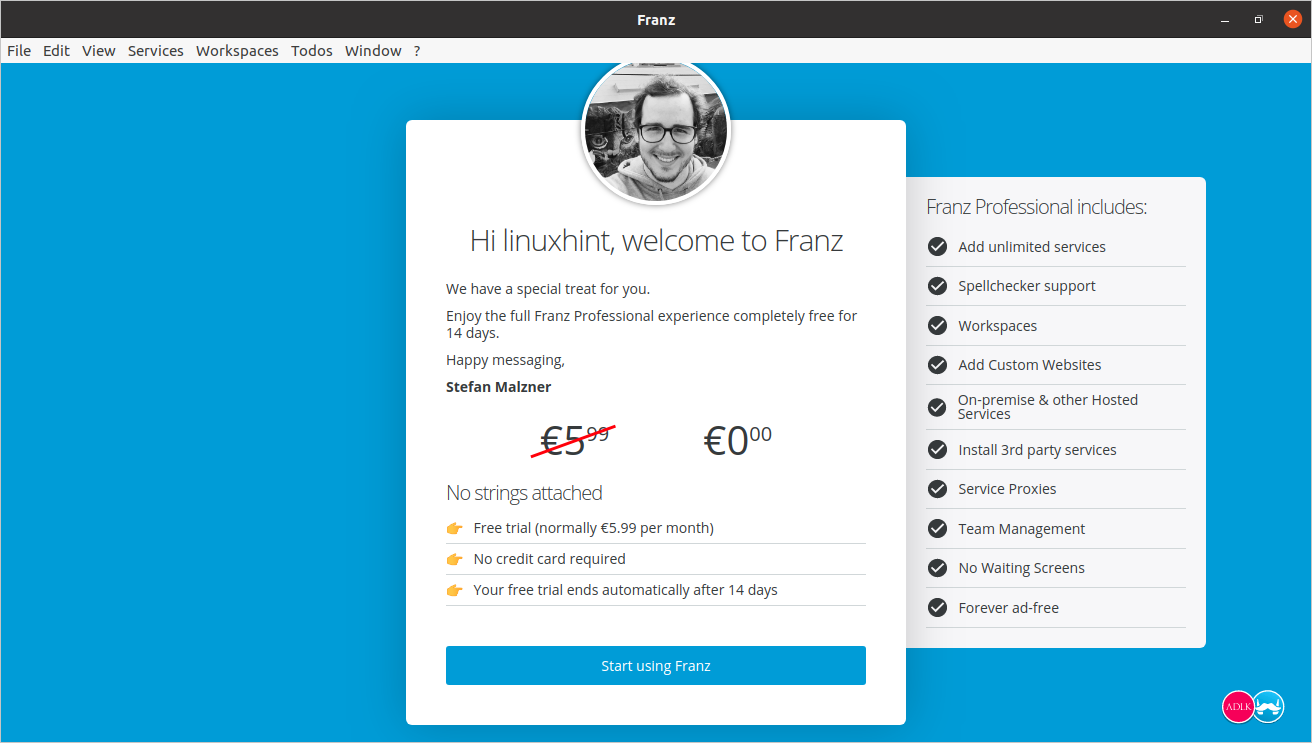
ne aggódjon a Franz próbaidőszak vége miatt. 14 nap elteltével továbbra is használhatja a Franz-ban elérhető három alkalmazás egyikét.
miután rákattintott a “kezdd el használni Franz” gombra, készen állsz a Franz használatára, és elkezded használni a benne lévő Facebook Messengert.
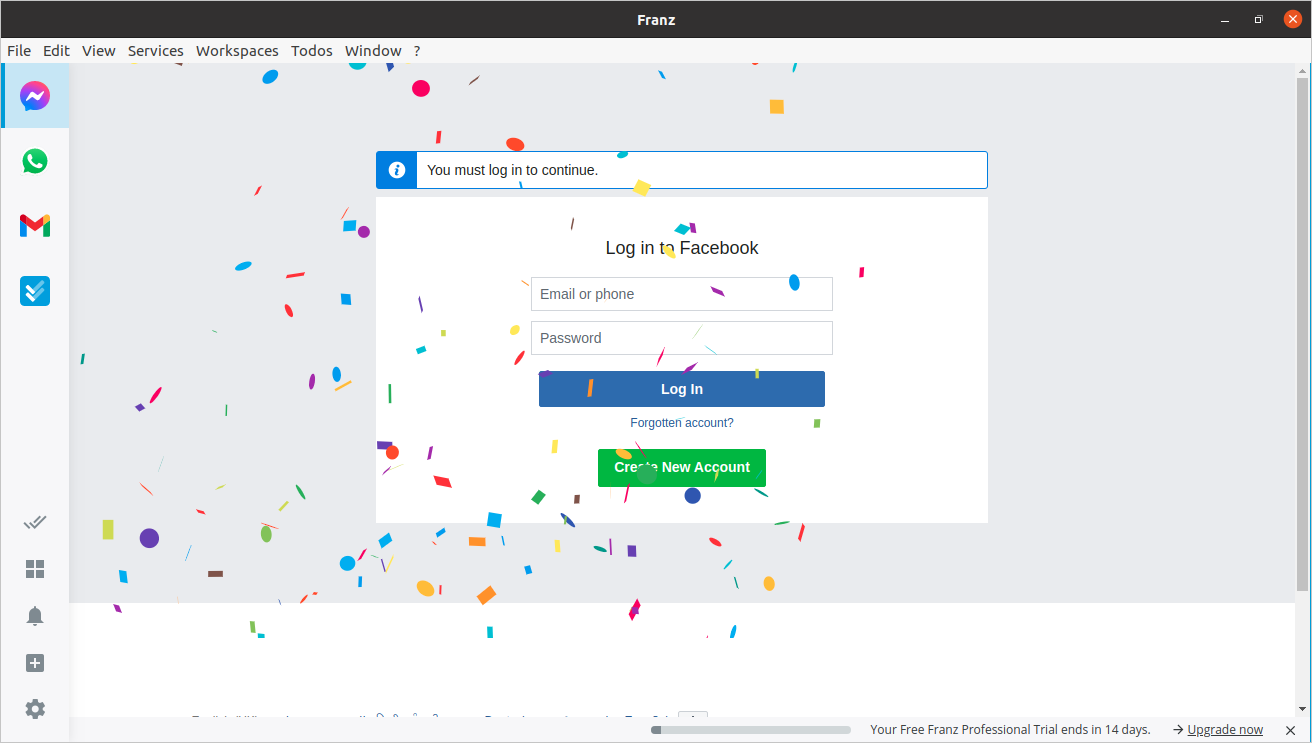
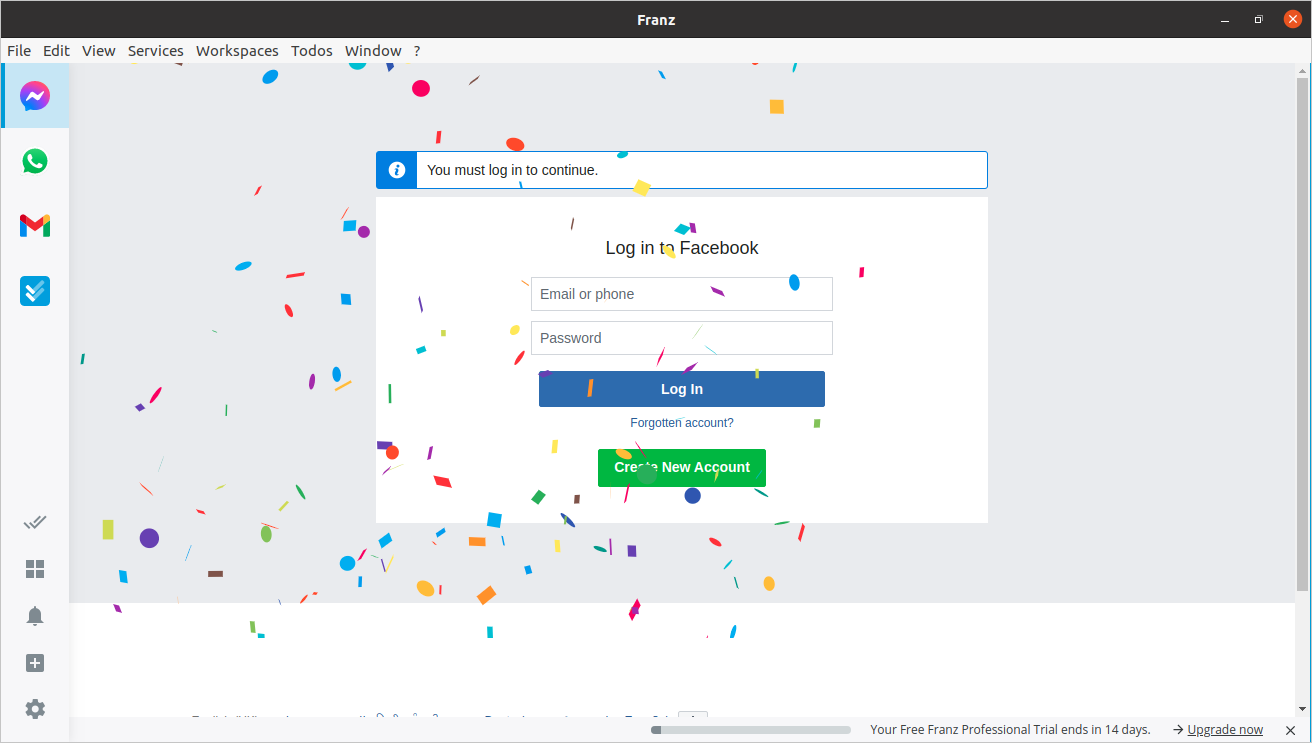
Most jelentkezzen be Facebook-fiókjába a szükséges hitelesítő adatok megadásával.
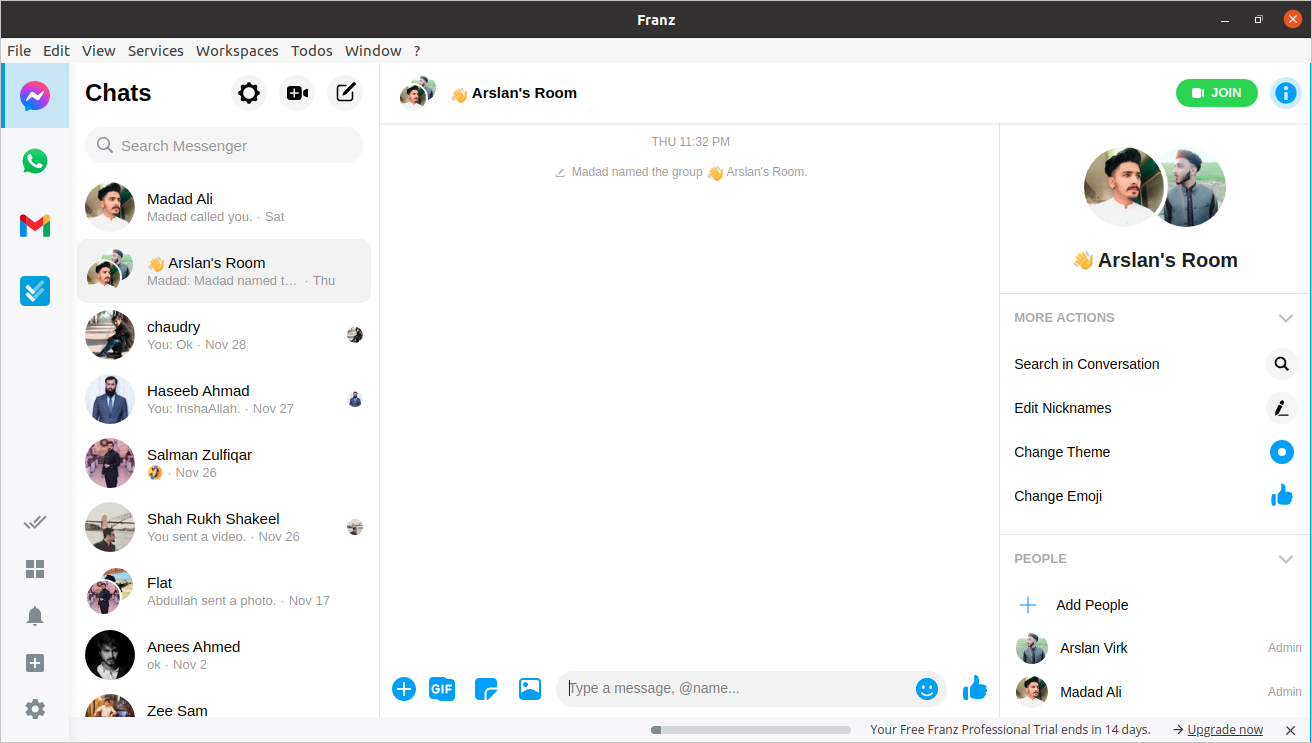
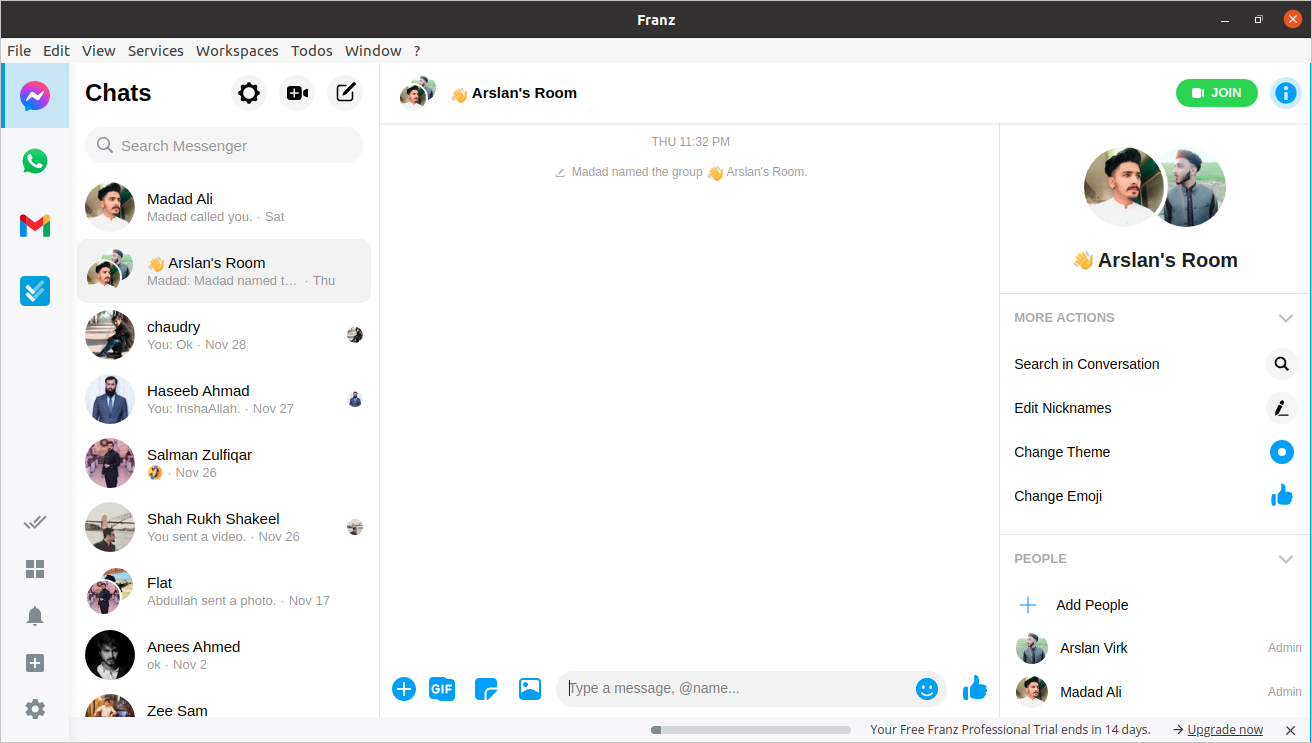
sikeresen be lesz jelentkezve.
következtetés
nincs hivatalos asztali alkalmazás a Facebook Inc. ez lehetővé teszi, hogy a Facebook messenger az asztalon, de használhatja a legismertebb és használt Franz alkalmazás. Ez a legújabb és a piacon lévő alkalmazás, amely lehetővé teszi a felhasználók számára, hogy több mint 70 szolgáltatást vagy alkalmazást használjanak, beleértve a Facebook messenger alkalmazást is.